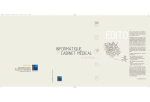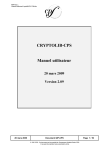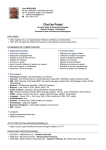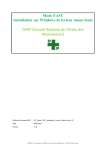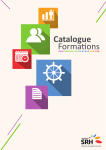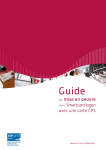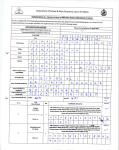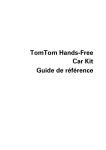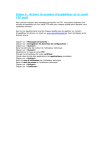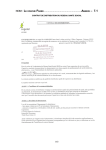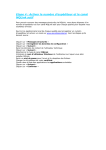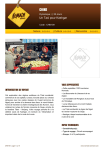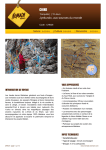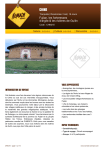Download guide1903 - Crossway
Transcript
Ce document est la propriété du Groupe CEGEDIM. Il ne peut être ni reproduit, ni communiqué à des tiers sans autorisation écrite d’une personne mandatée à cet effet par ledit Groupe CEGEDIM. Table des matières Objet du document - - - - - - - - - - - - - - - - - - - - - - - - - - - - - - - - 1 Prérequis - - - - - - - - - - - - - - - - - - - - - - - - - - - - - - - - - - - - - - - 2 Installation de la mise à jour - - - - - - - - - - - - - - - - - - - - - - - - - 3 Messages d'erreurs - - - - - - - - - - - - - - - - - - - - - - - - - - - - - - - -11 Messages liés à la mise à jour du logiciel . . . . . . . . . . . . . . . . . . . . . . . . . . . . 11 Message lié au « GALSS » . . . . . . . . . . . . . . . . . . . . . . . . . . . . . . . . . . . . . . . . 12 Message lié à la « CryptoLib » . . . . . . . . . . . . . . . . . . . . . . . . . . . . . . . . . . . . . 12 Version du logiciel - - - - - - - - - - - - - - - - - - - - - - - - - - - - - - - - -14 Comment vérifier la version du logiciel . . . . . . . . . . . . . . . . . . . . . . . . . . . . . 14 Comment s’équiper d'une version 19.02 . . . . . . . . . . . . . . . . . . . . . . . . . . . . 14 Vous êtes en version 19 mais pas encore en version 19.02 . . . . . . . . . . . . . . . . . . . . . . . . 14 Vous êtes en version 18 . . . . . . . . . . . . . . . . . . . . . . . . . . . . . . . . . . . . . . . . . . . . . . . . . . . . 14 Vous êtes en version inférieure à la 18 . . . . . . . . . . . . . . . . . . . . . . . . . . . . . . . . . . . . . . . . 15 Recevoir les mises à jour par la COM . . . . . . . . . . . . . . . . . . . . . . . . . . . . . . . 15 Annexe documentaire- - - - - - - - - - - - - - - - - - - - - - - - - - - - - - -16 Guide de mise à jour 19.03 Objet du document Vous trouverez dans ce document, la procédure d'installation qui permet de mettre à jour votre produit crossway / doc’ware en version 19.03 sous réserve de respecter les prérequis, voir page 2. Annexe documentaire En complément de cette procédure de mise à jour, vous trouverez en annexe, page 16, le «Manuel_installation_simplifie_de_la_Cryptolib_Win32.pdf» fourni par «l'ASIP». Ce manuel contient notamment une FAQ (Foire aux Questions) si cela s'avère nécessaire. Guide de mise à jour 19.03 p1 Objet du document Prérequis Vous devez déjà utiliser une version 19.02. Si ce n’est pas le cas, le programme d'installation vous le signalera. Pour vérifier la version de votre logiciel, voir page 14. Pour être équipé de la version 19.02, voir page 14. Prérequis: • Systèmes d'exploitation : – Windows XP Pro SP3, – Windows SEVEN Pro SP1 32/64 bits, – Windows Server 2003 SP2, – Windows Server 2008 SP2 32 bits, – Windows Server 2008 R2 SP1 64 bits; • Traitements de texte : – MS-Office 2003, – MS-Office 2007, – MS-Office 2010; • Lecteur de carte CPS branché et carte CPS insérée. Guide de mise à jour 19.03 p2 Prérequis Installation de la mise à jour Important • Comme avant chaque mise à jour d'un logiciel, il est fortement recommandé d'effectuer une sauvegarde de vos données; • Un redémarrage du PC doit être effectué préalablement à l'installation; • Tous les logiciels doivent être fermés; • En réseau : – Le poste serveur doit être installé en premier. – La mise à jour doit être ensuite passée sur tous les postes. Attention, pour les utilisateurs du nomadisme, les postes ne doivent pas être en nomade. Il faut synchroniser chaque poste client au serveur avant d'effectuer la mise à jour. Etape 1 Vous vous apprêtez à mettre à jour votre poste en version 19.03, a) Par le biais d'Internet • Téléchargez le patch de mise à jour en 19.03 sur notre site www.cegedimlogiciels.com, espace client. • Choisissez d'enregistrer le fichier « x1903.exe » sur le « Bureau » de Windows. • Une fois le téléchargement du fichier terminé, double cliquez sur le fichier x1903.exe pour lancer la mise à jour et passer au paragraphe Étape 2. b) Par le biais du CD fourni • Si vous utilisez le CD de mise à jour que nous vous avons fourni, vous n'avez normalement rien à faire. Le CD se lancera automatiquement (si ce n'est pas le cas, parcourez le contenu du CD et double cliquez sur le fichier x1903.exe). • Poursuivez en suivant les indications de l'étape 2 ci-dessous. Guide de mise à jour 19.03 p3 Installation de la mise à jour Etape 2 Au lancement du fichier, le message ci-dessous apparaît. Cliquer sur OK pour poursuivre l’installation Attention : Si vous êtes sous Windows SEVEN, il se peut que vous voyez apparaître une fenêtre intitulée « Contrôle de compte utilisateur » qui vous demande votre accord pour exécuter le programme de mise à jour en 19.03. Cliquez sur Oui. Etape 3 Les fichiers de mise à jour se copient sur le poste. copie est terminée. Quand la barre de progression est complètement remplie, la Etape 4 Une fenêtre apparaît lors de la mise à jour des procédures de la base de données. Etape 5 Le chargement des données s'effectue jusqu'à ce que la barre de progression soit complètement remplie. Etape 6 Le module d'installation de la « CryptoLib » s'exécute. Guide de mise à jour 19.03 p4 Installation de la mise à jour Cliquer sur OK pour continuer l’installation Etape 7 Il vous est demandé d'accepter d'installer les certificats émanant du GIP-CPS. Cliquer sur OUI Guide de mise à jour 19.03 p5 Installation de la mise à jour Etape 8 Si la « Cryptolib » est déjà installée, le message ci-dessous apparaît (dans le cas contraire, se reporter à l'étape 9). Sur cet écran, il est impératif de sélectionner Mise à jour Etape 9 Le traitement se poursuit par l'installation des logiciels de gestion de la carte CPS. Cliquer sur Suivant Guide de mise à jour 19.03 p6 Installation de la mise à jour Etape 10 Laisser la sélection sur Standard... Cliquer sur Suivant Etape 11 Cliquer sur Suivant Etape 12 Cliquer sur Terminer Guide de mise à jour 19.03 p7 Installation de la mise à jour Etape 13 Cliquer sur Redémarrer pour redémarrer le poste et poursuivre l'installation Guide de mise à jour 19.03 p8 Installation de la mise à jour Etape 14 Au redémarrage, la fenêtre ci-dessous apparaît. Cliquer sur OK Etape 15 Patienter jusqu'à l'affichage de l'étape suivante (la lecture de la carte CPS est en cours) Guide de mise à jour 19.03 p9 Installation de la mise à jour Etape 16 La lecture de la carte CPS a été réalisée avec succès (vérifier encadré rouge). Dans le cas contraire, se reporter au chapitre « Message lié à la CryptoLib » page 12. Cliquer sur Fermer Guide de mise à jour 19.03 p 10 Installation de la mise à jour Messages d'erreurs Messages liés à la mise à jour du logiciel Cas n°1 Si, lors de l’installation de la mise à jour, vous obtenez le message ci-dessous, il est recommandé d'abandonner l'installation, de redémarrer le poste puis de relancer le programme de mise à jour en version 19.03. Cas n°2 Si la version installée n'est pas la version 19.02 minimum, le message ci-dessous apparaît. Il est alors nécessaire de mettre le poste de travail à jour en 19.02, voir page page 14 et de contacter la hot-line CLM si nécessaire. Cas n°3 Si, lors de l’installation du logiciel, le message ci-dessous apparaît, cliquez sur « OK », l'application sera fermée et la mise à jour arrêtée. Cette manipulation peut entraîner des pertes parmi les données médicales qui étaient en cours de saisie. Guide de mise à jour 19.03 p 11 Messages d'erreurs Message lié au « GALSS » Si le fichier « galssw32.exe » est en cours d'utilisation, le message ci-dessous apparaît. Ne pas fermer la fenêtre ci-dessous : Depuis le gestionnaire des tâches, il faut terminer le processus « Galsvwnt.exe » puis cliquer sur « Recommencer » pour poursuivre la mise à jour. Contacter la hotline CLM si besoin. Message lié à la « CryptoLib » Au moment de l'installation ou de la mise à jour de la « CryptoLib », si la carte CPS n'est pas présente dans le lecteur, le message ci-contre apparaît. Insérer la carte CPS puis cliquer sur OK. Si vous ne possédez pas la carte CPS au moment de la mise à jour, cliquer sur OK. Le message ci-contre apparaît, cliquer sur OK. Guide de mise à jour 19.03 p 12 Messages d'erreurs Le message d'erreur (encadré rouge) s'affiche dans l'écran ci-contre. Cliquer sur Fermer Après l’insertion de la carte CPS dans le lecteur, il sera nécessaire de Rafraîchir l'état du lecteur… depuis un « clic-droit » sur l'icône du module de gestion « CCM » présent dans la zone de notification Windows. Remarque : D'une manière générale, nous préconisons d'activer l'option « Basculer en surveillance automatique de l'état du lecteur » depuis ce même module afin que chaque changement d'utilisateur (avec carte CPS) puisse être pris en compte automatiquement. Guide de mise à jour 19.03 p 13 Messages d'erreurs Version du logiciel Comment vérifier la version du logiciel Lors de l’utilisation du logiciel de gestion de cabinet, il suffit de cliquer sur le menu aide puis sur A propos, pour connaître le numéro de version. Vous pouvez également appuyer directement sur la touche F2 de votre clavier. Vous devez voir apparaître le type d'écran suivant : Comment s’équiper d'une version 19.02 Vous êtes en version 19 mais pas encore en version 19.02 Il est nécessaire de passer en transmission pour recevoir les mises à jour du logiciel. Pour cela, consultez le chapitre « Recevoir les mises à jour par la com », page 15. Il faudra faire autant de transmissions que nécessaire pour obtenir la mise à jour en version 19.02 minimum. Vous êtes en version 18 Dans ce cas, vous devez avoir reçu par courrier le DVD de mise à jour pour passer en version 19.00. Il vous faut mettre à jour votre (vos) poste(s) dans cette version. Pour cela suivre le guide d'installation disponible sur l'écran d'accueil de ce DVD. Une fois la version 19.00 installée, il est nécessaire de passer en transmission pour recevoir les mises à jour du logiciel. Pour cela, consultez le chapitre « Recevoir les mises à jour par la com », page 15. Il faudra faire autant de transmissions que nécessaire pour obtenir la mise à jour en version 19.02 minimum. Remarque : Si vous n’avez pas reçu le DVD de mise à jour, contacter le 01 49 09 31 30. Guide de mise à jour 19.03 p 14 Version du logiciel Vous êtes en version inférieure à la 18 Dans ce cas, vous avez beaucoup de retard dans les mises à jour et nous vous conseillons de contacter notre hotline. Néanmoins, vous devez avoir reçu plusieurs DVD de mise à jour. Vous devez les passer successivement sur votre (vos) poste(s). Le but étant d'être en version 19.02 minimum. Remarque : Pour les utilisateurs en réseau, les transmissions se font depuis le poste serveur. Les utilisateurs des postes clients doivent avoir fermé leur logiciel de gestion de cabinet lors de l’installation de la mise à jour sur le poste serveur. Une fois le poste serveur en version 19.02, redémarrez les postes clients qui se mettront automatiquement à jour. Si vous n’avez pas reçu les DVD de mise à jour, contacter le 01 49 09 31 30. Recevoir les mises à jour par la COM Savez-vous que nous faisons évoluer votre logiciel en permanence : ajout ou optimisation de fonctionnalités, mises à jour réglementaires (tarification Sesam Vitale, CCAM… bientôt le DMP). Il est donc possible que vous ne profitiez pas de la toute dernière version disponible. Pour téléchargez les dernières mises à jour, c'est très simple : lancez régulièrement le module de communication CLM installé sur votre poste de travail. Une fois téléchargée, la mise à jour s'effectuera automatiquement et un message vous informera de sa bonne installation. En quittant le logiciel, cliquer sur le bouton de gauche « Réception des mises à jour »*. * Pour les réseaux, faire cette manipulation sur le serveur si elle n'est pas déjà planifiée en automatique. Si vous ne voyez pas cette option à la fermeture de votre logiciel, contactez la hotline CLM. Guide de mise à jour 19.03 p 15 Version du logiciel Annexe documentaire Guide de mise à jour 19.03 p 16 Guide de mise à jour 19.03 p 17 Manuel d’installation De la Cryptolib CPS Pour Windows 02/03/2011 " " # & $ % ' ! 02/03/2011 ($ ( ! * ( ( ( ( $ ) ($ ( ( ( ( ! , ! ) ( ! +$ 02/03/2011 & ( )) ( • & ($ $ /0 • & • • , 2 ( $ + . ! $ , ) )( ( . ( .( ( ( ( 2 ( 3 ,$ ) $ ( 4 )( ( # ( $ ( . $ ( ( # $ ) ( $ ;$ ) $ 3 $ 3 $ ( 1 & : 3 3 ( 8, /) (( /) 5 5 $ (/ +3 ( ) ! ( . (= 2 * ( 2 ?@ A , * ) ( !( /) $ ) ( ) ( ( ) < / > $ $ : # ) ( ) $ /0 ( 9 ( &8 ! ( 0 # ! ) ( ( *- . (( ) ! • ((+ 1 & ) ( 67/ 2 • $ * ( )( ( ( 3 • *- ( .( ($ ($ +3 ( $ 7 ), ! 02/03/2011 & (A & ( 0 (( ! B !A : ( $$ 0 ) 3 ! 0 ) 3 3 ( . ! ( ( 5C $$ ; * ; $ ( !( 3 . ( 5 ( $ @ : ! ! D9 ! ( ( ($ ( *! : 9 !A ! ; ( ! ( 3 ) 5 ) $ ) ( ( /$ ;$ 9 !" ! ( $ 02/03/2011 & ($ $$ ! ( $ A &1 5& * # ( ( 0 !A ( # ! ( * ( * ( 1 ( 9: )( : 5EF 9 ( ( ( ( ! $ ! . : " $ 02/03/2011 ( ! : ( ( ( A : # !: , , $$ ! ( 5 9 ( ( : ( ( * 5 * @ 9! . $ $ ! ( ( $ ! ( " 02/03/2011 & # $$ & '#( % $ ! $ ! " 02/03/2011 0 !A 3 & ( 5 # ( ! ( 9 !( 6 5 (/ C + D ))( ( $$ : )) ( ( ( ,. 9 ! $ ! " 02/03/2011 8( # ( )$ 1 & ) ! . $ ! " 02/03/2011 & ! ( . ( G 8 ( ) ( (H : 5 # )( ! ( 5 ( ! ) 8, ( ( ( 3 3 ( * G . . $ 4 )( . ( 5 ( $ 9 2 ) $ ( ( ( + ))( 1 ! 9. ! ( )( ( ( ( )( ! ( $$ * 9 ! $ ! " 02/03/2011 & # , # $$ $ ( ( 5 -9 ! $ ! " ( 02/03/2011 ( 5 # , ( $$ C D 3 ( $$ ( ! . 9 ! $ ! " 02/03/2011 8 C 5! # :( $ , D !A $ (H $$ : D ) $ . $C ! $ ! 9 " 02/03/2011 > # ) $ ) : ) ; ! ( )$ $ ! B. " 02/03/2011 ) : ! ) 5I ( $ $$ ( $ ($ 9 . 0 ! / !" ! . ! 02/03/2011 $ $ *- 5 # $ ( : )) ( 3 $ $$ ($ $ @$ . A ! ( ! ! ( " ! 9 02/03/2011 & ))( ( $$ : & # ,$ ! ; C JK D $ 1 ! 2 ! (/ " . 02/03/2011 ! & $ ( 1 $ # $ 50 !A ( ((+ * ( : ! . . @ $$ . C ( ( ! D: 3 9 02/03/2011 & )( & ( C 99: 3 ( ( " + D 5 ( )) +$ : 1 & * ! # ( ( : ! ! A) ( ( 1 & $ +$ 5C .L D $ ( ) )( 5C .L ; )) ( D ( ) 1 & ( 6 9: 4 $$ /0 !A 0 ) A3 ! 0 ) A3 /0 ( ) A3 ! 0 ) A3 5$ ( 0 ) A3 ! ! ) /) $ ! !A 0 67/ 9 ( 0 5 /) ( * ( ) ( @ 5$ ( ( ) ( > G +$ /) 3 9. $ ! 9. ( ( * ( > G +$ ( ( $ ! !( ( 02/03/2011 A ( D* ( C# $ $ $ : !! A! (H C ( ( 3 ) B( A $$ D ! # :(3 A !( M( $ : ! ) A3 $ # $ ( CND D. " ! ( $$ C 8, : ( (H ! %& . C 8, ! D A ! 02/03/2011 ' # $ ( # CND C 7 ) ,. C A ( ) ( C : ! D 6 $ D 5 9: 5 ( ! ) 3 ! )) ) 9 . ! ; : C 7 ) ,D . $ $ & $ ! ! D ! : 3 ! ! A ; ) )